【BatteryMon特別版下載】BatteryMon中文版 v2.3 綠色免費版
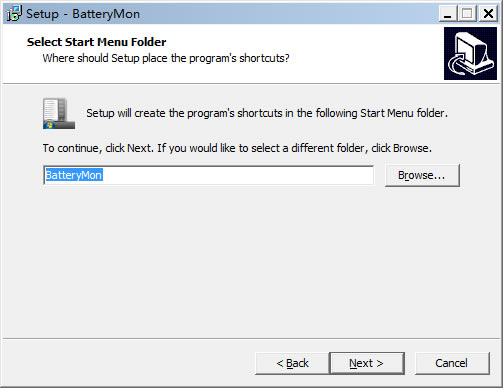
- 軟件類型:系統軟件
- 軟件語言:簡體中文
- 授權方式:免費軟件
- 更新時間:2025-01-19
- 閱讀次數:次
- 推薦星級:
- 運行環境:WinXP,Win7,Win10,Win11
BatteryMon軟件介紹
筆記本電池檢測軟件BatteryMon特別版是一款簡單易用的電池校正工具,除了可以為用戶展示電池的出廠信息、型號規格、性能功效之外,可以為電池的維護保養提供可行性方案,讓用戶的筆記本電池擁有更長的使用壽命。
BatteryMon中文版是一款能夠好地幫助延長電池的使用時間和使用壽命的神器,軟件的使用是非常簡單的,直接打開之后軟件就會根據用戶們現在的電腦使用狀態進行合理的電池方案調整,在最舒適的條件下進行最省電的操作,并且讓電池也有更好的使用體驗,有需要的小伙伴們,可以在本站進行BatteryMon下載試試喲~
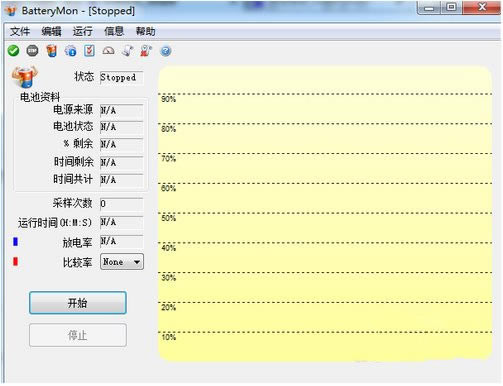
BatteryMon軟件功能
1、可以直接看到筆記本電池的設計容量、目前容量和滿充容量。
2、可驗證充電電路是否正常。
3、可驗證電池活性是否正常。
4、電池校正功能,而且效果很好。
BatteryMon軟件特色
一、選擇最佳的修復時機
筆記本電池出現老化現象是無法避免的,幾乎所有的修復方法都是試用“深充深放”的原理,以此來緩解筆記本電池記憶效應。但是不可否認,深度的充放電操作對于筆記本電池本身并沒有好處,是一種不得以而為之的方法。如果電池續航時間僅僅減少了幾十分鐘,那么應當謹慎采取這種操作方法。此外,廠商已經對筆記本電池池進行了最優化,不存在自行深度充放電可以再次提升電池容量的說法。但是究竟何時需要深度充放電是很難掌握的,畢竟每次使用時所消耗的電力并不一樣,因此建議大家借助BatteryMon這款專業軟件!
二、“深充深放”的基本方法
電池校正是對付衰老電池的有效方法,一般而言,各個品牌的筆記本都會有專用的電池校正軟件。譬如IBM的ThinkPad系列有專用的放電軟件,推薦所有使用IBM筆記本的用戶使用。不過該程序需要重復3遍才能得到最好的效果。下載放電軟件并執行后,系統會提示制作安裝盤。使用該安裝盤引導PCDOS,提示拔掉AC電源,放電軟件會自動進行放電控制。當一切結束之后筆記本會自動關機,然后我們可以接上AC電源進行充電,時間控制在9~12小時,反復進行2~3次即可。
BatteryMon綠色免費版安裝方法
1.首先自該頁直接下載BatteryMon電池修復工具,解壓軟件包找到.exe格式文件雙擊運行。
出現如下界面:需要你選擇 “I accept” 開頭的選項(勾選該協議將表示你已經同意該軟件協議,用戶可選擇性閱讀),才可以繼續單擊【Next】按鈕進行下一步;
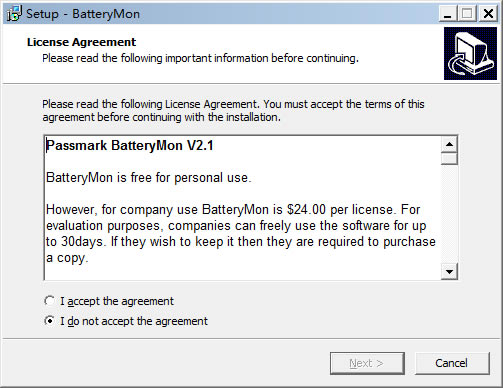
2.接下來你將看到如下界面:該處需要你選擇時候設置BatteryMon電池修復工具的安裝目錄(小編建議該處用戶最好不要選擇C盤哦,以免拖慢系統運行速度)
如有需要可選擇自己需要的位置并繼續單擊【Next】按鈕;
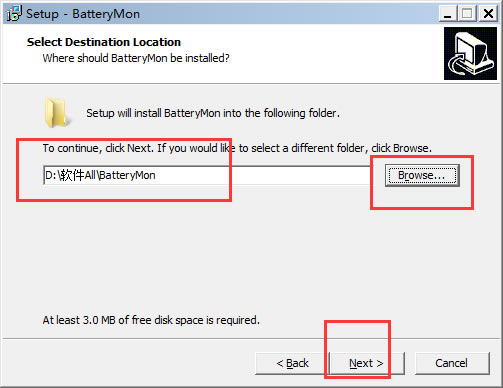
3.如出現以下BatteryMon電池修復工具安裝界面的時候,用戶可選擇默認安裝形式(可在【開始】-【所有程序】中找到)無需設置,并繼續單擊【Next】按鈕進行安裝;
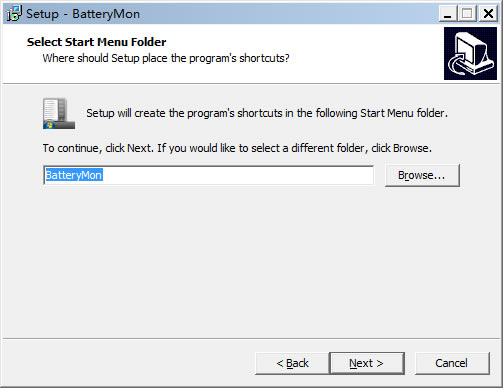
4.接下來將跳轉至:“select ADDitional Tasks”(選擇附加任務)
選擇是否“創建快捷方式”,如有需要用戶可勾選該選項表示創建BatteryMon電池修復工具快捷方式。
并繼續單擊【next】按鈕繼續安裝;
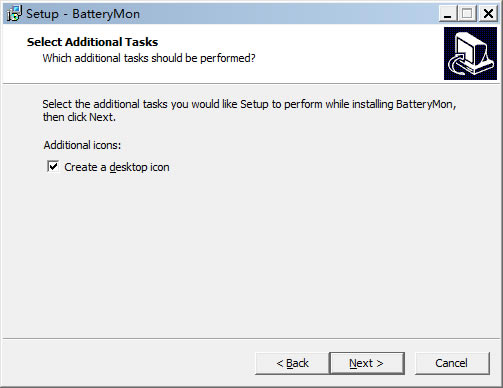
5.跳轉至以下界面:改界面是需要用戶確認之前步驟中所設置的信息,如果無誤可選擇【Install】繼續安裝。
①:destination location為安裝目錄信息,確認你是否裝目錄是D盤下的那個目錄(參考安裝步驟2)
②:是你在【程序】中所創建的目錄是否為“BatteryMon”(可參考安裝步驟3)
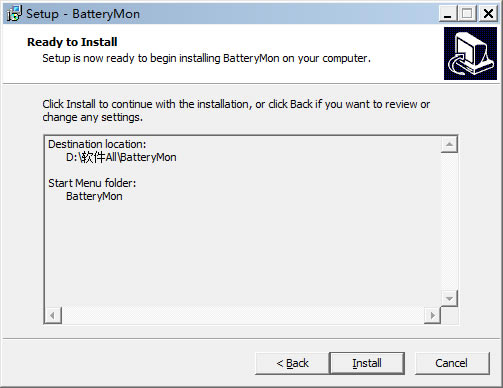
6.如下界面是:BatteryMon電池修復工具安裝進度條,用戶請耐心等待進度條跑完。。
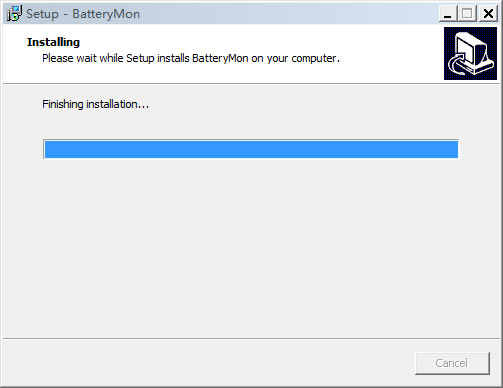
7.進度條跑完后將會跳轉至以下界面:該界面大致內容是說如要繼續,請注意以下重要信息。
具體內容是BatteryMon電池修復工具及該軟件所處公司的一些信息,用戶可選擇性閱讀并繼續單擊【next】進行下一步;
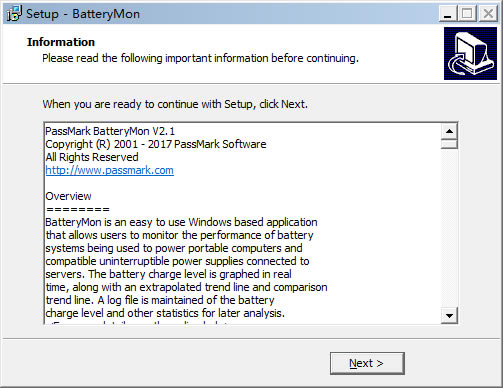
8.最后會跳轉至如下界面:用戶直接單擊【finish】按鈕,即可完成BatteryMon電池修復工具的安裝。
至此電池修復工具安裝結束,小伙伴可開始使用BatteryMon電池修復工具了。
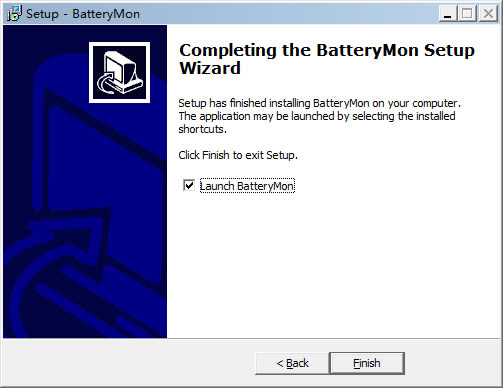
BatteryMon綠色免費版使用方法
BatteryMon中文版怎么修復電池
打開軟件:
BatteryMon筆記本電池校正修復工具界面信息有電池狀態、剩余百分比、運行時間、放電率等,有空的可以研究研究,簡單粗暴型的直接看到左下的開始、結束兩個按鈕即可。
第一周期充電:
接通電源線給筆記本充電的狀態下,點擊“開始”,BatteryMon 筆記本電池校正修復工具運行,在一段時間后會顯示充電結束。
第一周期放電:
在充電完成后關機,拔掉電源插頭。然后開機,重新運行修復軟件,這時候軟件顯示是放電,這時可以去看電影什么的一直等到電腦完成放電自動關機。接下就進入第二周期。
第二周期充電:
再插上筆記本電源給電腦充電,然后開機,運行BatteryMon 筆記本電池校正修復工具,這時會顯示電池在充電,等它提示充滿。
第二周期放電:
在充電完成后關機拔掉電源插頭。重新開機再次運行修復軟件,顯示放電狀態,等到電腦完成放電自動關機。然后就按平常那樣接上電源開機使用即可。
這樣就完成了兩個會回的深度充放電激活。
常見問題
一、BatteryMon特別版可兼容哪些電池使用?
只要是符合Windows高級配置和電源接口(ACPI)規范的筆記本電腦或UPS都應該能夠向BatteryMon報告信息。如果他們的BIOS不支持ACPI,舊PC也可能有問題。某些電池類型可能不支持某些功能,通常在這種情況下它們僅報告部分信息。還有一些問題是UPS制造商沒有提供兼容的設備驅動程序,這樣也是不能使用BatteryMon軟件的。
二、BatteryMon 電池檢測軟件修復電池工具怎么設置電池在低電量時自動報警?
1、打開BatteryMon修復電池工具找到【Edit】按鈕,找到Configuration...單擊點進去。
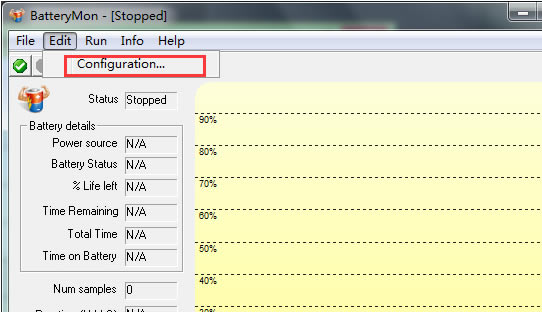
2、跳轉至如下界面:用戶根據圖中所框選位置設置自己想要的數值,只要電池量低過你所設置參數標準時將會報警。(大家可根據參數后的單位對應該參數哦)
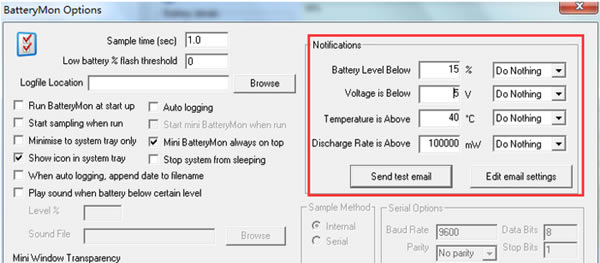
三、筆記本電池充不進電怎么辦?
方法一:用軟件的方法刷新電池
可以利用一些電腦優化軟件或者硬件檢測軟件對電腦進行一個全面的檢查,可以對電池容量顯示不正確以及續航時間減短有不錯的解決辦法,同時可以得到筆記本電池的使用情況,以及筆記本電池損耗的多少,都會在軟件中顯示出來。電腦會根據電池的狀態自動對電池進行校對以及放電,當程序結束以后可以發現電池的實際容量和設計容量的差距會變小(但還是存在)。
方法二:用固件的方法來刷新電池
有的筆記本廠商會將電池矯正程序嵌入了BIOS固件中(如ASUS),我們只要在開機的時候進入BIOS執行電池糾正程序就可以了。利用固件的方法就是利用BIOS,在開機的時候,我們進入BIOS界面,然后在BIOS中糾正電池程序即可。
方法三:更換電芯或者深度的放電
對于一些使用時間很長的電池,通常都是芯片出現了問題,那么可以更換電池的芯片,但是在更換的過程中,要仔細的進行更換,同時,也可以利用深度的放電進行修復,當然,這種方法是存在風險的,這些行為都可能會導致電池出現損壞或是無法使用的情況,所以在動手之前切記小心,最好找專業的維修點進行維修。
BatteryMon與BatteryTest比較
BatteryMon是比較好的軟件了。其他還有BatteryTest。
BatteryTest同樣也能夠給出筆記本電池的存量、剩余的電池使用時間,以及電池的總使用時間等,而且顯示出來得出來的數據不是多少百分數的抽象數字, 而是實實在在的電池可用時間。只是給軟件有時會因電池的形式、筆記本是否支持這種規格,而只能顯示出電池剩余量(百分比)以及是否正在充電而已。所以沒有BatteryMon好用。
更新日志
1.向現有的BatteryMon客戶免費升級BatteryMon 2.1。
2.從版本V2.1 build 1008開始,使用該軟件不需要許可證密鑰。因此,現有客戶可以無限制地下載和使用當前版本。

